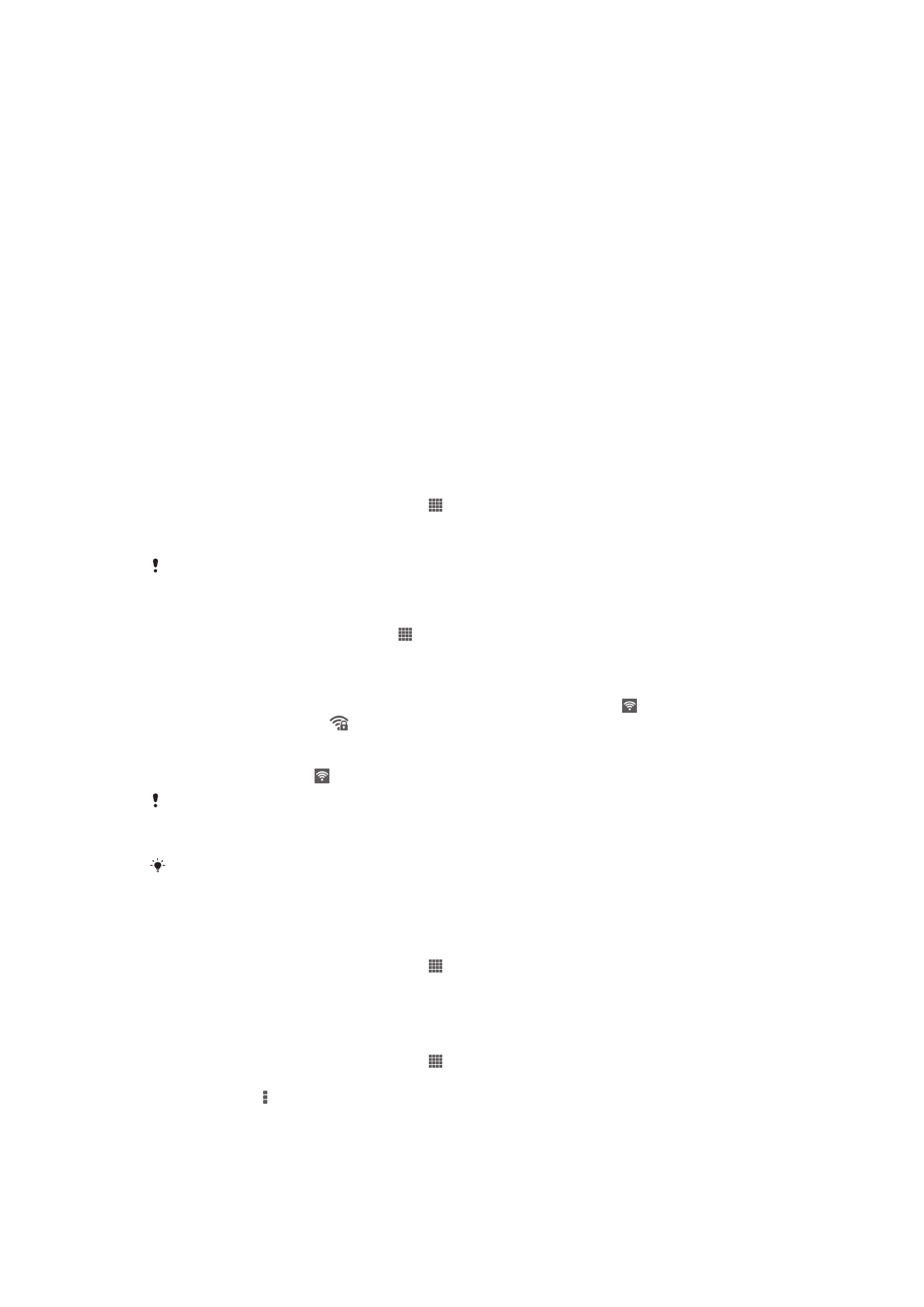
Se connecter à des réseaux sans fil
La technologie vous permet d’accéder à Internet depuis votre appareil via le Wi-Fi®.
Cela vous permet de naviguer sur le Web et de partager des fichiers multimédia avec
d’autres appareils DLNA Certified™ (TV, ordinateurs et tablettes) présents sur le même
réseau Wi-Fi®.
Si votre société ou votre organisation dispose d’un réseau privé virtuel (VPN), vous
pouvez vous connecter à ce réseau avec votre appareil. Vous pouvez utiliser un VPN
pour accéder aux intranets et autres services internes de votre société.
Avant d’utiliser le Wi-Fi®
Pour pouvoir parcourir Internet en utilisant une connexion Wi-Fi®, vous devez
commencer par rechercher un réseau Wi-Fi® disponible et vous y connecter avant
d’ouvrir le navigateur Internet. L’intensité du signal du réseau Wi-Fi® peut varier en
fonction de l’endroit où vous utilisez l’appareil. Se rapprocher du point d’accès Wi-Fi®
permet d’augmenter l’intensité du signal.
Pour activer le Wi-Fi®
1
Dans votre Écran d’accueil, tapez sur .
2
Tapez sur
Réglages .
3
Faites glisser le curseur à côté de
Wi-Fi vers la droite pour activer le Wi-Fi®.
L’activation du Wi-Fi® peut prendre quelques secondes.
Pour vous connecter à un réseau Wi-Fi®
1
Dans l'Écran d’accueil, tapez sur .
2
Tapez sur
Réglages .
3
Vérifiez que la fonction Wi-Fi® est bien activée. Appuyez sur
Wi-Fi.
4
Les réseaux Wi-Fi® disponibles s’affichent. Les réseaux disponibles peuvent être
soit ouverts, soit sécurisés. Les réseaux ouverts sont désignés par et les
réseaux sécurisés, par en regard du nom du réseau Wi-Fi®.
5
Tapez sur un réseau Wi-Fi® pour vous y connecter. Si vous essayez de vous
connecter à un réseau sécurisé, saisissez le mot de passe de ce dernier. Lorsque
vous êtes connecté, est affiché dans la barre d'état.
Votre appareil mémorise les réseaux Wi-Fi® auxquels vous vous connectez. La prochaine fois
que vous serez à portée d'un réseau Wi-Fi® auquel vous vous êtes précédemment connecté,
votre appareil s’y connectera automatiquement.
Il arrive que, dans certains endroits, les réseaux Wi-Fi® ouverts vous demandent de vous
identifier sur une page Web avant de vous donner accès au réseau. Pour plus d'informations,
contactez l'administrateur du réseau Wi-Fi® concerné.
Connexion à un autre réseau Wi-Fi®
1
Dans votre Écran d’accueil, tapez sur .
2
Tapez sur
Réglages > Wi-Fi. Les réseaux Wi-Fi® détectés s'affichent.
3
Pour vous connecter à un autre réseau Wi-Fi™, tapez dessus.
Pour rechercher des réseaux Wi-Fi® manuellement
1
Dans votre Écran d’accueil, tapez sur .
2
Tapez sur
Réglages > Wi-Fi.
3
Appuyez sur , puis tapez sur
Rechercher.
4
Pour vous connecter à un réseau Wi-Fi®, tapez sur le nom du réseau.
90
Il existe une version Internet de cette publication. © Imprimez-la uniquement pour usage privé.
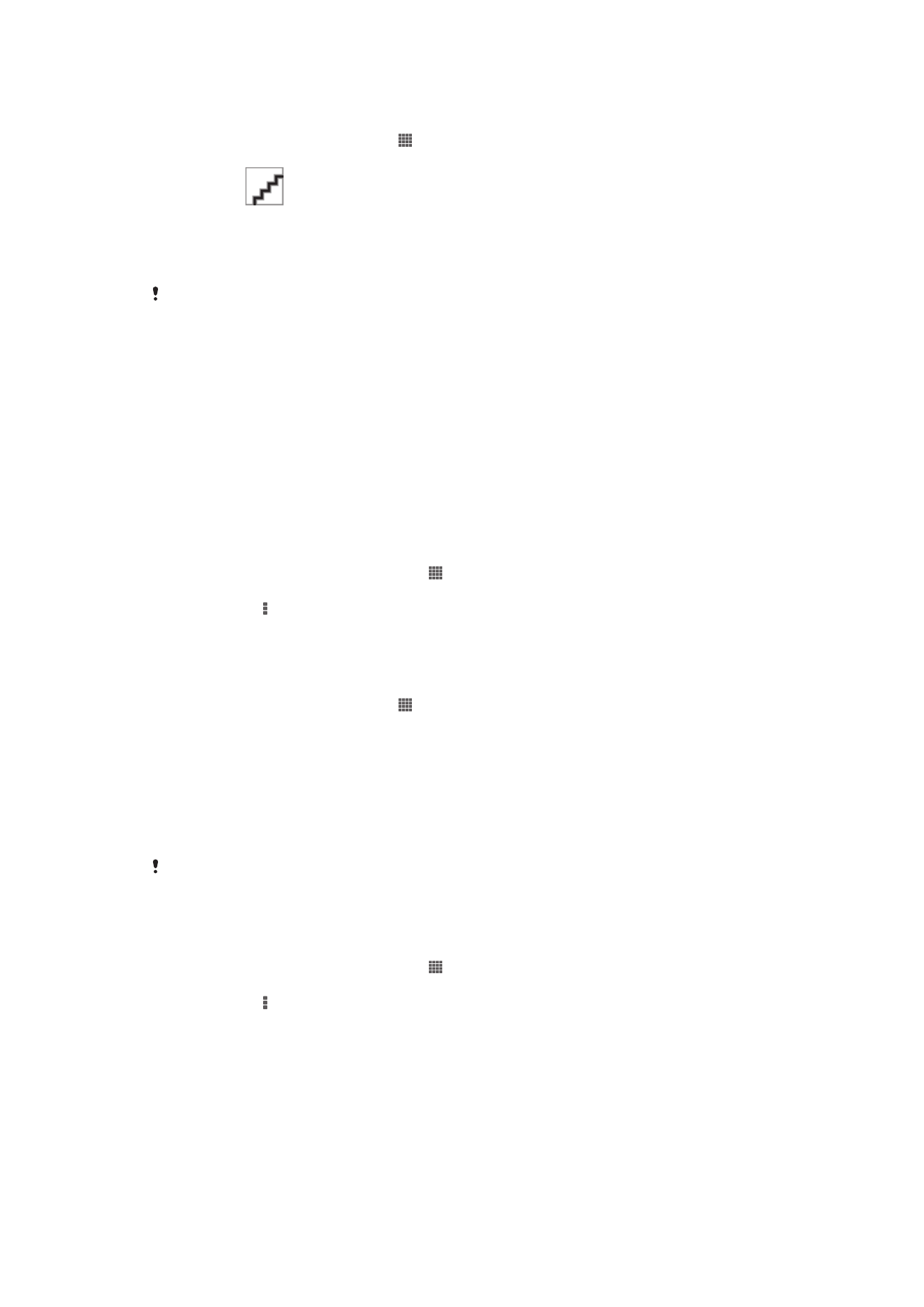
Pour ajouter manuellement un réseau Wi-Fi®
1
Veillez à ce que Wi-Fi® soit bien activé.
2
Dans l'Écran d’accueil, tapez sur .
3
Tapez sur
Réglages > Wi-Fi.
4
Tapez sur
.
5
Saisissez le
SSID du réseau du réseau.
6
Tapez sur le champ
Sécurité pour sélectionner un type de sécurité.
7
Saisissez un mot de passe, le cas échéant.
8
Tapez sur
Enregistrer.
Le nom du réseau Wi-Fi® peut être indiqué comme SSID (Service Set Identifier), ESSID, point
d’accès, etc. Contactez l’administrateur du réseau Wi-Fi® pour connaître le nom SSID du
réseau et son mot de passe.
Paramètres avancés Wi-Fi®
État du réseau Wi-Fi®
Lorsque vous êtes connecté à un réseau Wi-Fi® ou lorsque des réseauxWi-Fi® sont
disponibles à proximité, il est possible de connaître l’état de ces réseaux Wi-Fi®. Vous
pouvez également configurer l’appareil pour être averti lorsque ce dernier détecte un
réseau Wi-Fi® ouvert.
Activer les notifications du réseau Wi-Fi®
1
Activez le Wi-Fi®, si ce n'est déjà fait.
2
Dans votre Écran d’accueil, tapez sur .
3
Tapez sur
Réglages > Wi-Fi.
4
Appuyez sur .
5
Appuyez sur
Options avancées.
6
Cochez la case
Notification de réseau.
Afficher les informations détaillées d'un réseau Wi-Fi® connecté
1
Dans l'Écran d’accueil, tapez sur .
2
Tapez sur
Réglages > Wi-Fi.
3
Tapez sur le réseau Wi-Fi® auquel vous êtes actuellement connecté. Les
informations détaillées sur le réseau s'affichent.
Politique de veille Wi-Fi®
En ajoutant une politique de veille Wi-Fi®, vous pouvez spécifier à quel moment passer
du Wi-Fi® aux données mobiles.
Si vous n’êtes pas connecté à un réseau Wi-Fi®, l’appareil utilise une connexion de données
mobile pour accéder à Internet (si vous avez configuré et activé une connexion de données
mobile sur votre appareil).
Ajouter une politique de veille Wi-Fi®
1
Dans votre Écran d’accueil, tapez sur .
2
Tapez sur
Réglages > Wi-Fi.
3
Appuyez sur .
4
Appuyez sur
Options avancées.
5
Appuyez sur
Wi-Fi actif en veille.
6
Sélectionnez une option.
Wi-Fi Direct™
Wi-Fi Direct™ vous permet de vous connecter directement à d’autres appareils sans
passer par un réseau domestique ou d’entreprise classique ou par un point d’accès.
Vous pouvez, par exemple, activer votre appareil pour qu’il se connecte directement à
un ordinateur de manière à pouvoir accéder sur cet ordinateur à du contenu présent sur
91
Il existe une version Internet de cette publication. © Imprimez-la uniquement pour usage privé.
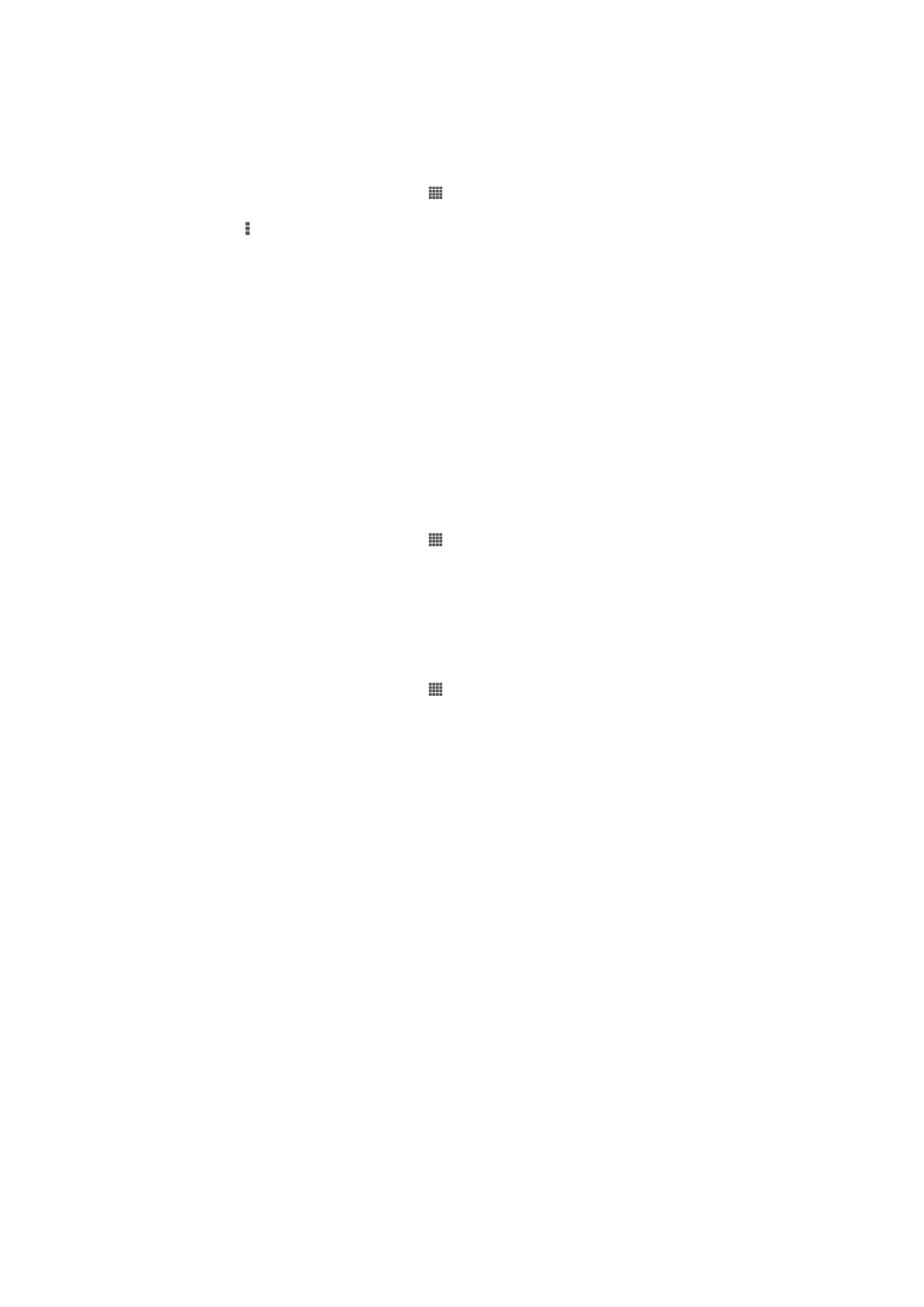
votre appareil. Les appareils avec lesquels vous partagez du contenu doivent disposer
de la certification Wi-Fi Direct™.
Pour activer Wi-Fi Direct™
1
La fonction Wi-Fi® doit être activée sur votre appareil.
2
Dans votre Écran d’accueil, tapez sur .
3
Tapez sur
Réglages > Wi-Fi.
4
Tapez sur >
Wi-Fi Direct.
Réseaux privés virtuels (VPN)
Vous pouvez utiliser votre appareil pour vous connecter à des réseaux privés virtuels
(VPN) vous permettant d’accéder de l’extérieur à des ressources situées dans l’enceinte
d’un réseau local sécurisé. Par exemple, des connexions VPN sont fréquemment
utilisées par des entreprises et des institutions d’éducation pour des utilisateurs devant
accéder à des intranets ainsi que d’autres services internes lorsqu’ils sont en dehors du
réseau interne, durant un déplacement par exemple.
Les connexions VPN peuvent être configurées de nombreuses manières, selon le
réseau. Certains réseaux peuvent exiger le transfert et l’installation d’un certificat de
sécurité sur votre appareil. Pour obtenir des informations détaillées sur la manière de
configurer une connexion à votre réseau privé virtuel, contactez l’administrateur réseau
de votre société ou organisation.
Pour ajouter un réseau privé virtuel (VPN)
1
Dans votre Écran d’accueil, tapez sur .
2
Tapez sur
Réglages > Plus... > VPN.
3
Tapez sur
Ajouter un profil VPN.
4
Sélectionnez le type de VPN à ajouter.
5
Saisissez les paramètres de votre VPN.
6
Tapez sur
Enregistrer.
Pour se connecter à un réseau privé virtuel (VPN)
1
Dans votre Écran d’accueil, tapez sur .
2
Tapez sur
Réglages > Plus... > VPN.
3
Dans la liste des réseaux disponibles, tapez sur le VPN auquel vous souhaitez
vous connecter.
4
Saisissez les informations requises.
5
Appuyez sur
Se connecter.
Pour vous déconnecter d'un réseau privé virtuel
1
Faites glisser la barre d'état vers le bas.
2
Tapez sur la notification de la connexion VPN pour la désactiver.